Примеры сайтов на WordPress (Вордпрес)
WordPress – движок, прежде всего, о блогах. Из коробки функциональность выстроена под их комфортное обслуживание. WordPress хорошо подходит для создания сайтов под монетизацию. С его помощью создано множество авторитетных ресурсов, платформа пользуется популярностью и у новичков, и у гуру веб-разработки с одинаковым успехом. Море бесплатных шаблонов WordPress, а те, что за деньги, обычно стоят сравнительно недорого. Уникальный дизайн получить легко, купив качественный шаблон примерно за $50, а вот радикально редактировать его непросто – нужны знания PHP.
Блоги на WordPress имеют характерные черты, но далеко не все. В других сценариях определить принадлежность сайта к движку почти невозможно – шаблоны очень разные, по ним ничего понять нельзя. Опытные пользователи могут разве что узнать характерный дизайн виджетов и плагинов для вывода контента, если работали с ними. Система сравнительно требовательна к ресурсам хостинга, хорошо поддаётся SEO-оптимизации. Работы фрилансеров по ней стоят сравнительно недорого ввиду распространённости. Доступный во всех отношениях движок. Давайте знакомиться с примерами готовых сайтов.
Примеры WordPress-сайтов:
Sony Music
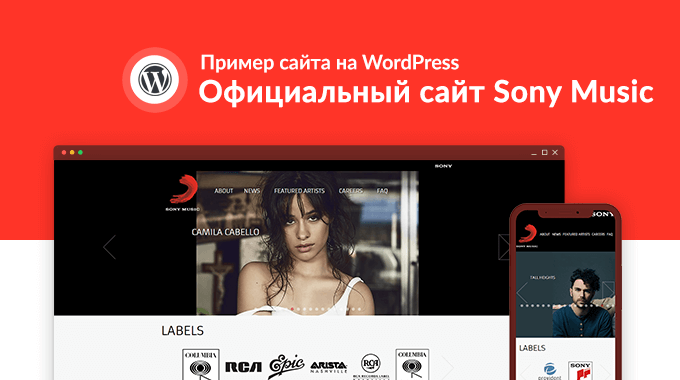
Sonymusic.com – блог музыкального подразделения Sony. Структура дизайна узнаваемая, примерно так выглядят многие блоги на движке. Чёрно-красные мотивы передают атмосферу сцены, загадочности и лоска. Атмосферные фотографии артистов в слайдере и логотипы брендов дополняют образ – всё выглядит так, как нужно. Логотип «Sony» играет не последнюю роль – смотрится внушительно, аккуратно. Шрифты выразительные, хорошо читаются, используется много капслока. Меню простое, элегантное, навигация двухуровневая, понятная. Используются несложные эффекты смены цвета заголовков при наведении.
Сайдбар содержит ссылки на полезные материалы и FAQ. Их компоновка выглядит немного сумбурной. Блоговая лента оформлена обыкновенно по меркам движка. Крупные заголовки бросаются в глаза, затенение кратких описаний материалов теряется на белом фоне – смотрится не так уж красиво, сплошное полотно из букв мешается в кашу, не помешали бы более отчётливые разделители публикаций. Качество статей, конечно же, высокое. Оформление футера простейшее. Помимо социалок в него поместили множество ссылок контактов и юридической документации бренда. Блог минималистичный, соответствует духу Sony. Технически он простой, подобный сайт сможет создать и новичок.
Mercedes-Benz – сайт компании
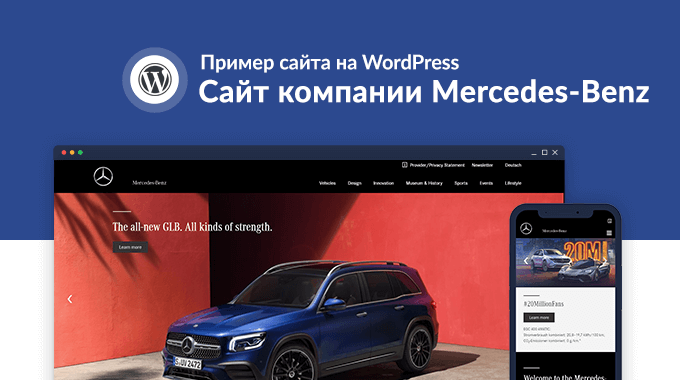
Mercedes-benz.com – внушительный сайт одного из самых авторитетных автопроизводителей в мире. Дизайн адаптивный, контрастный. Всем известный аккуратный логотип придаёт вес проекту. В макете используется большое количество эффектов. Чёрная подложка и белые буквы выглядят строго на фоне стремительных силуэтов автомобилей. Всё это чередуется со светлыми секциями и чёрным текстом, что добавляет контраста, выразительности. Солидно смотрится. Скорость загрузки страниц высокая, хотя за счёт эффектов неспешного проявления контента возникает впечатление недостатка производительности сайта.
Проект насыщен качественным контентом. Помимо немецкой основы, имеет и английскую локализацию. Мощные фотографии, публикации и видео впечатляют – реализовано на высшем уровне. Навигация простая, но при углублении в структуру сайта появляются дополнительные меню и множество других ссылок. Справа висит панель значков со ссылками на обратную связь, продуктовую линию и конфигуратор авто. Эргономично. Футер внушительный, содержит огромное количество ссылок на полезные материалы – выставочный зал, магазин, классы авто, социалки и прочее. Компания обладает ресурсами, которые позволяют создать сайт на любой платформе и любой сложности. Но они выбрали WP, что красноречиво говорит в пользу движка.
Читайте также: Как создать интернет-магазин на WordPress: пошаговая инструкция.
PlayStation – блог игровой платформы
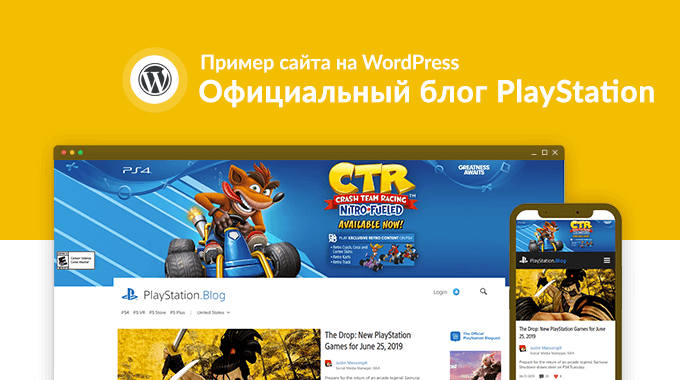
Blog.us.playstation.com – официальный блог PlayStation, игрового бренда Sony. Живёт на поддомене основного сайта платформы, служит исключительно для подачи игровых новостей, анонсов, обзоров и всего в таком духе. Дизайн отличный – живой, современный, адаптивный. Сочный широкоформатный хедер переходит сразу в блог, изобилующий красочными превьюшками материалов. Шрифты внятные, выглядят и читаются хорошо. Блог мультиязычный, имеет 10 локализаций, включая русскую.
Навигация удобная, очевидная. Она отражает категории новостей по типам игровых платформ. Для оставления комментариев в постах необходима регистрация. Есть быстрый поиск по новостям. Оформление публикаций ожидаемо качественное, сопровождается лентой свежий новостей для быстрого перевода, блоками социалок и комментариев. Футер красиво оформлен, содержит юридическую и контактную информацию. Блог приятный во всех отношениях, наглядно демонстрирует возможности WordPress по основному профилю.
Walt Disney – сайт компании
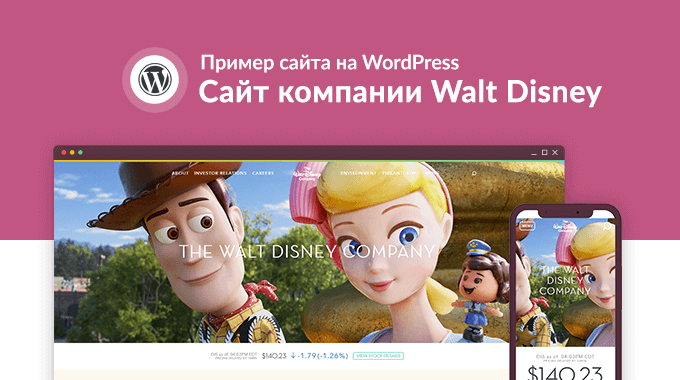
Thewaltdisneycompany.com – официальный сайт американского медиа-гиганта. Дизайн смотрится настолько органично, удачно, что взгляду не за что зацепиться: ничего не выбивается из общей концепции, не напрягает внимание. Идеально подобранные цвета, компоновка элементов, эффекты, шрифты и прочее. Эталон сайтостроения на WP. Структура макетов страниц сложная, но легко воспринимается. Глобальный поиск на виду – он здесь очень кстати. Страницы загружаются довольно быстро, учитывая объём контента, количество используемых изображений и анимационных эффектов.
Сразу под хедером расположена информация о курсе акций компании, а в разделе для инвесторов можно скачать отчёты о прибыли за периоды и прочие документы. Это корпоративный сайт, который, скорее, информирует инвесторов и партнёров о положении дел, чем что-то рекламирует. Блог с новостями является лишь одним из разделов этого мощного проекта. Выглядит и читается он прекрасно. Даже страница контактов выглядит очень насыщенно. Есть раздел и для трудоустройства в компанию – да и вообще, всё есть, что может быть. Функционально, по части контента и с дизайнерской точки зрения это топовый сайт на WP.
Techcrunch – блог о технологиях
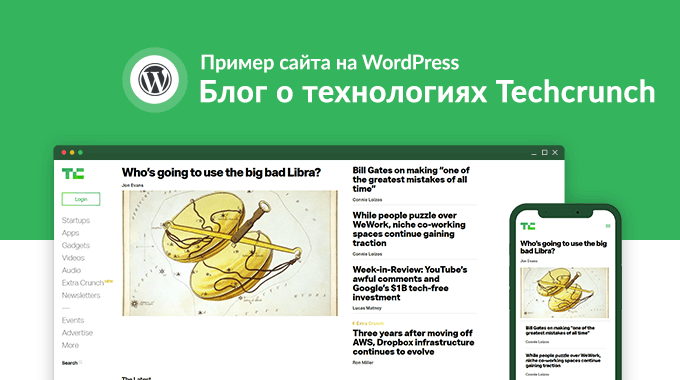
Techcrunch.com – авторитетный зарубежный блог о технологиях, запущенный в 2013 году Verizon. По уровню реализации проект ощущается на уровне NY Times, The Verge и прочих мощнейших новостных сайтов. Дизайн красивый – белое пространство с зелёными акцентами и выразительно поданными превьюшками публикаций. Меню вертикальное, выглядит просто и классно. Структура у блога сложная, контента море и весь он красиво подан, грамотно отсортирован по категориям. Шрифты в меру крупные, читаются внятно, выглядят приятно: читать можно долго, глаза не устают. Регистрация в блоге даёт бонусы в виде отсутствия рекламных баннеров, ленты эксклюзивов, режима быстрого чтения и много чего ещё.
Блог предлагает подписку на рассылку ежедневных и еженедельных материалов. Подписавшись, посетитель будет в курсе всего, что происходит в мире технологий, без необходимости мониторить другие ресурсы из ниши. Гаджеты, мобильные приложения, наука, софт, обзоры, игры, новости, видео, аудио – здесь есть всё, можно сутками читать и смотреть. Качество публикаций отличное, оформление статей приятное, даже блок социалок выглядит свежо и симпатично. Скорость работы блога высокая – оптимизация налицо. Интересно, что при дочитывании материала (скроллинге к футеру) вас автоматически вернут к просмотру ленты новостей. Эффект нон-стоп чтения, так сказать, погружения в статьи. Отличный блог.
Lifehacker – популярный блог
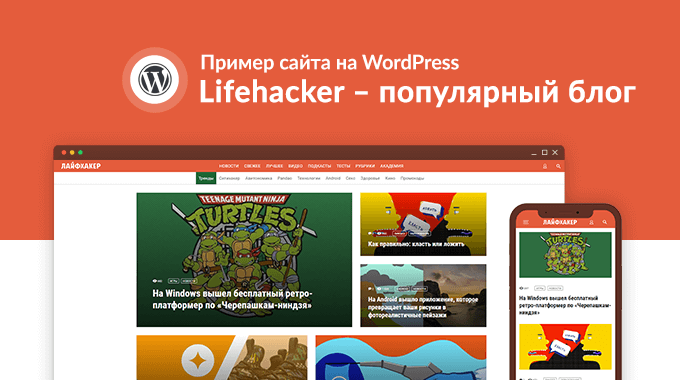
Lifehacker.ru – известный отечественный блог с огромным количеством разделов публикаций. Что-то вроде популярной энциклопедии на тему новостей, что и как нужно делать и прочего. Лайфхаки, советы, познавательные факты – можно читать сутками, занимая себя всё новыми темами. Дизайн адаптивный, дружелюбный. Меню навигации понятное, оформлено просто и аккуратно, одноуровневое. Шапка содержит ссылку на раздел новостей и свежих публикаций, чтобы посетители долго не искали, чем себя развлечь. Глобальный поиск по сайту работает хорошо. Есть личный кабинет, мобильное приложение и возможность подписки на рассылку.
Онлайн-журнал (назовём блог так) рассчитан на широкую аудиторию. Несмотря их на огромное количество, статьи довольно подробные – действительно могут быть полезными. Структура блоговой ленты классическая. Яркие заголовки, лаконичные описания, качественные миниатюры, счётчик комментариев и просмотров, указание категории материала (даже партнёрские, то есть рекламные статьи, помечают). Статьи изобилуют иллюстрациями и видео по контексту, отлично написаны и форматированы. Читать приятно и удобно. Блок социалок при скроллинге прилипает к шапке, его можно убрать – наглядно и удобно. Для комментирования можно быстро авторизоваться через соцсеть. Отличный пример цветущего блога на WordPress.
ClassicalMusicNews – блог о классической музыке
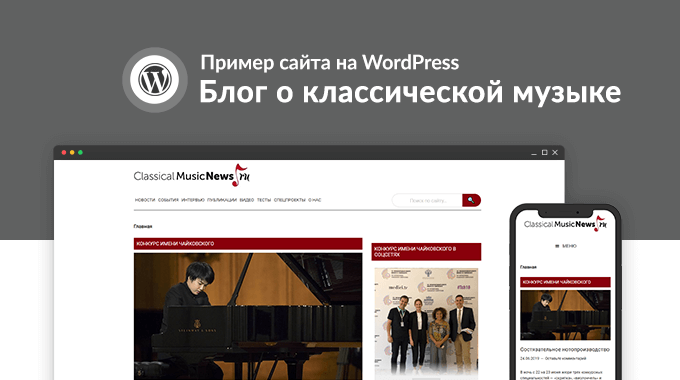
Classicalmusicnews.ru – бородатый (существует с 2006 года) и качественный блог, рассчитанный на аудиторию поклонников классической музыки и культуры вообще. Дизайн чистый, немного даже пресный, адаптивный. Красные акценты ассоциируются с занавесом сцены, созвучны тематике. Блоговая лента на главной странице оформлена блоками из колонок, что выглядит немного сумбурно – много мелких элементов на экране. Меню навигации сдобрено эффектов разворачивания подменю, имеет довольно сложную структуру, информативное. В мобильной версии новостная лента выглядит не очень красиво: мелкие миниатюры, слабо выделяющийся стиль заголовков, много пустого белого пространства.
Качество материалов отличное, но местами не хватает изображений для разбавления хорошо форматированного текста. Система комментирования удобная, можно авторизоваться через соцсеть и сразу отписаться. Есть возможность подписки на рассылку в Telegram или по почте. Футер массивный, содержит множество полезной информации и даже календарь, позволяющий выбрать материалы по дате выпуска. Тут же висит обширное облако тегов для быстрого выбора тематики для чтения. Помимо блога, есть раздел с видео, спецпроектами, интервью и прочими интересными штуками. Мощный, качественный блог, хоть и не идеальный в плане структуры и дизайна.
Университет ИТМО – сайт академии
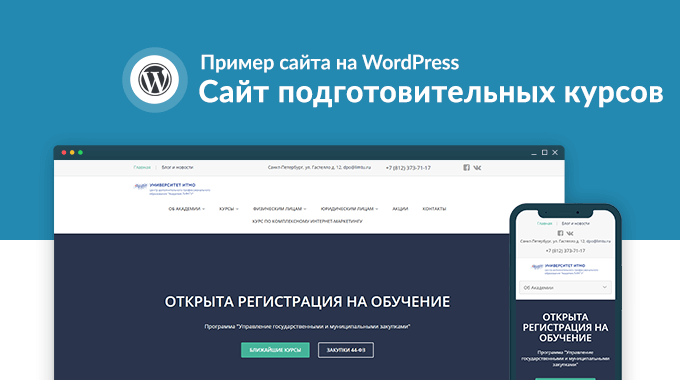
Limtu.ifmo.ru – сайт подготовительных курсов для поступления в Академию ЛИМТУ. По формату является качественной визиткой с адаптивным дизайном. Выглядит опрятно, собран хорошо. Акценты оттенка зелёного освежают макет, делают его более дружелюбным, подходящим для аудитории будущих молодых специалистов. В шапке находятся контакты, ссылка ан блог и социальные каналы учреждения. Меню без изысков – простое и внятное, сдобрено эффектами проявления цветных подпунктов. При переходе в мобильную версию появляется выпадающее меню со множеством ссылок на общую информацию об университете и кафедрах. Удобно.
Текстовые материалы оформлены нормально – просто и внятно. Форма обратной связи главной страницы излишне крупная, навязчивая. На сайте есть прайс-листы, описания подготовительных курсов, пустующий раздел с акциями, данные о лицензиях и прочее. Многие ссылки ведут на внешние ресурсы для получения дополнительной информации. Контента на сайте немного, несмотря на довольно громоздкий перечень пунктов в навигации. Футер растянут по высоте, содержит поиск по сайту, совершенно здесь не нужный, и контакты. В целом, визитка неплохая, несложная в плане технического исполнения. Среднестатистический сайт организации на WP.
Kupibilet – туристический блог
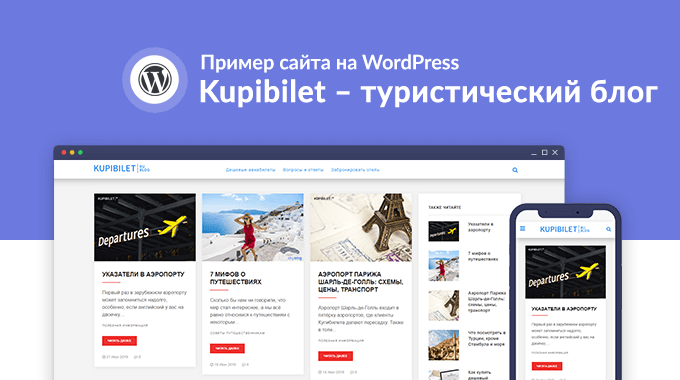
Blog.kupibilet.ru – блог, выступающий дополнением к сайту по продаже авиабилетов и бронирования отелей на курортах. Служит для поддержки основного бизнеса, сбора поисковых запросов и предоставления общей туристической информации для потенциальных клиентов. Блог обширный, хоть и висит на поддомене основного ресурса, его можно рассматривать как полноценный туристический сайт. Дизайн адаптивный, приятный, контрастный за счёт вкраплений красных акцентов элементов, выглядит чисто и даже празднично, что хорошо сочетается с настроением желающих поехать в отпуск.
Новостная лента выполнена тремя колонками, но за счёт разной длины описаний материалов выстроена неровно. Это небольшой минус. Публикации подгружаются десятками экранов, что не совсем удобно – в бесконечной ленте без структуры (разделы, пагинация и т. д.) непросто найти нужную информацию. В сайдбаре висят дополнительные ссылки на статьи. Меню категорий отсутствует, а жаль, – сортировка здесь пришлась бы к месту. Три пункта навигации содержат FAQ и ссылки на основной сайт для бронирования билетов и отелей. Публикации оформлены неплохо, читать более-менее удобно. Если бы не хаос в их размещении, блог был бы отличным.
Познер Online – блог журналиста
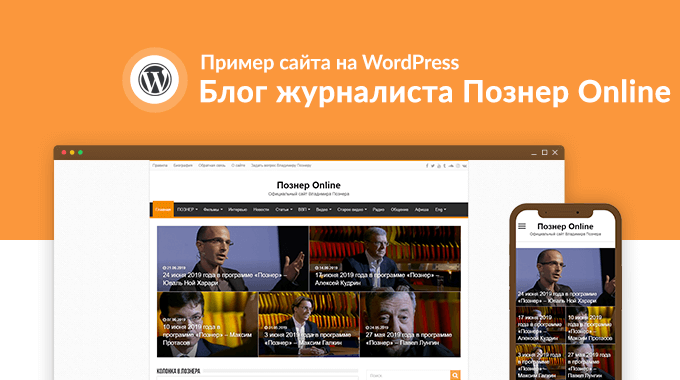
Pozneronline.ru – блог известного журналиста, писателя, радио- и телеведущего, Владимира Познера. Имеет английскую локализацию. Дизайн отличный: серьёзный, внятный и контрастный. В хедере красуется содержательное меню и блок ссылок на последние материалы. Туту же можно найти ссылки на социальные каналы автора, обратную связь и полезную информацию общего плана. Дальше идут блоки из различных разделов публикаций. Венчает всё это лаконичный футер со знаковыми видео и краткой информацией о проекте. Структура макета главной страницы явно удачная: информативная и удобная.
Возможность регистрации и комментирования записей отсутствует. В блоге много видео: интервью, записи передач, фильмы. Текстовые материалы имеют ожидаемо высокое качество, они информативны, выражают точку зрения автора по злободневным темам либо цитируют его высказывания по разным вопросам. Отдельным разделом выведена афиша мероприятий с участием Познера. Можно задать вопрос автору через специальную форму – вероятно, таким образом редакция собирает идеи для тем материалов, отбирая наиболее интересные. Хороший авторский блог во всех отношениях.
Подводим итоги
WordPress используют для создания своих сайтов компании с мировым авторитетом, известные личности и редакции популярных изданий. При столь огромном ассортименте движков такой выбор говорит о большом доверии, проявляемом к этой системе. Её любят не только за бесплатность, но и за качество, большое количество возможностей, получаемых с многочисленных плагинов и шаблонов. Мощная экосистема, высокая степень изученности, профильные тарифы на хостингах – всё этого говорит в пользу WP.
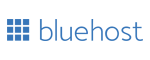
Быстрый, простой и безопасный хостинг с автоматической установкой WordPress. Включена БЕСПЛАТНАЯ регистрация домена на 1 год + SSL сертификат в подарок!
Цена: от $2.95
* Bluehost — надежный хостинг-провайдер, обслуживает более 2 млн. сайтов, официально рекомендуемый компаниями WordPress, PrestaShop, WooCoomerce и др.!
Стоит ли использовать движок? Да, конечно. Но он сложнее в освоении, чем об этом принято говорить. На фоне других CMS прост. В целом же, – нет. Необходимы хотя бы базовые знания HTML/CSS/PHP для действительно плодотворной работы. Облегчить работу с WordPress в какой-то степени поможет плагин Elementor – визуальный «drag-n-drop» конструктор страниц для новичков. Знание плагинов, опыт веб-мастеринга – всё это желательно для достижения успеха. Любой конструктор сайтов проще и приятнее в обращении. Обычно перед новичками стоит выбор между одним из них и WP либо Joomla. Выбор предпочтительного варианта зависит от текущего уровня навыков и характера/сложности задач.
10 лучших сайтов на WordPress с отличным дизайном
Представляем вашему вниманию 10+ лучших сайтов на WordPress. Вордпресс – одна из крупнейших в мире платформ для создания сайтов, размещенная на собственном сервере, которую для своих задач используют миллионы пользователей. Несмотря на то, что изначально (а с этого времени прошло уже более 10 лет) эта система создавалась для блогеров, сейчас это полнофункциональное решение, с помощью которого можно создать абсолютно любой сайт для любых целей и на любую тематику. Платформа полностью открытая (с открытым исходным кодом), и в ее разработке участвует большое количество опытных веб-дизайнеров, программистов и волонтеров (членов сообщества WordPress).
Специально для WordPress разработчики создают большое количество шаблонов (готовых оформлений) и плагинов, с помощью которых вы сможете создать и без ограничений настроить свой сайт под свои особенные нужды. В этой статье мы хотим показать несколько хороших примеров, демонстрирующих то, как можно на WordPress создать отличный сайт с большим количеством возможностей.
10+ лучших сайтов на WordPress с отличным дизайном
Перед тем как перейти непосредственно к показу самых красивых, функциональных и сшибающих голову сайтов, давайте я покажу, как выглядят сами шаблоны для сайтов. Так вы сможете четче понять, что из себя представляет шаблон. Да и что вас ждет впереди на пути к разработке качественного веб-ресурса для бизнеса или личных целей. Представляем два топовых шаблона WordPress для различных видов сайта. Также посмотрите и удивитесь тому, какие известные сайты на WordPress уже давно существуют и успешно работают. Берите с них пример!
Scape – многоцелевая тема WordPress с красивым дизайном
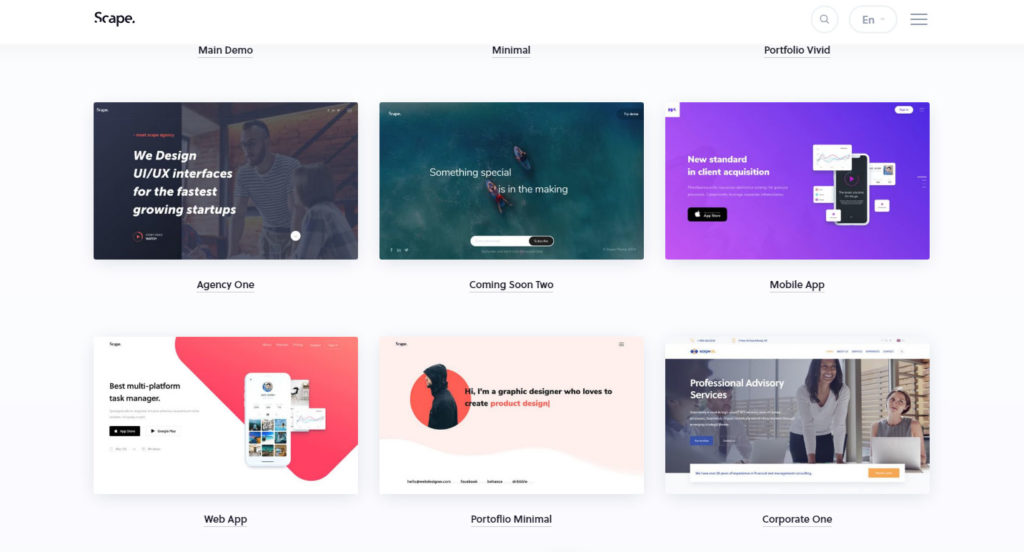
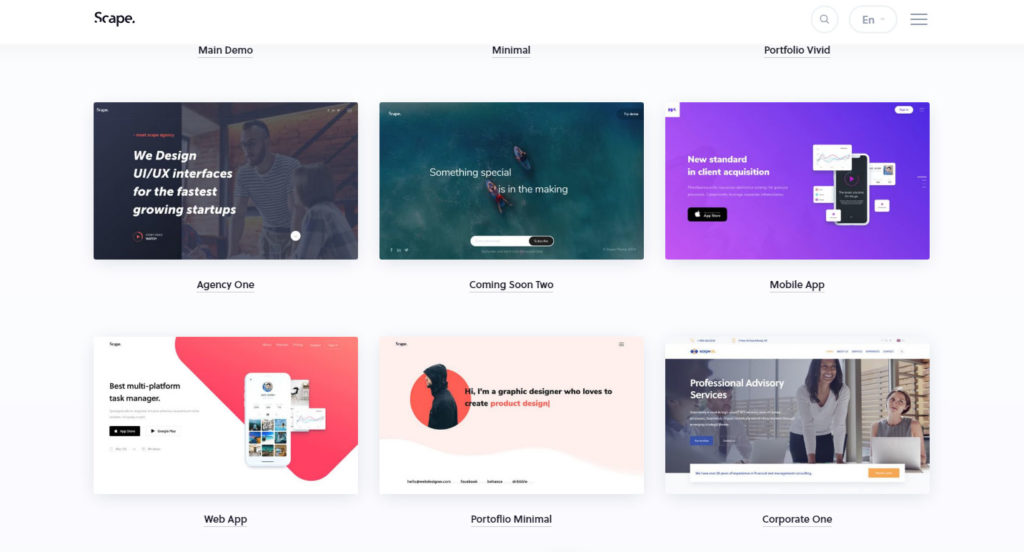
Scape — чрезвычайно мощная современная тема с продвинутыми возможностями для кастомизации. Scape имеет в комплекте WPBakery Page Builder (ранее Visual Composer), который позволяет пользователям создавать различные компоненты веб-сайтов с помощью своего удобного интерфейса. Scape подходит для веб-сайтов любого типа и назначения: сайт агентства, блог, портфолио дизайнера, электронная коммерция и т. д. Для охвата всех направлений сайтов, тема идет со множеством страниц для различных целей. Большая библиотека демо материалов будет гарантировать, что вы найдете необходимый макет для своего сайта.
Посмотреть подробнее / Скачать
Olvi – креативный шаблон для бизнес-сайтов
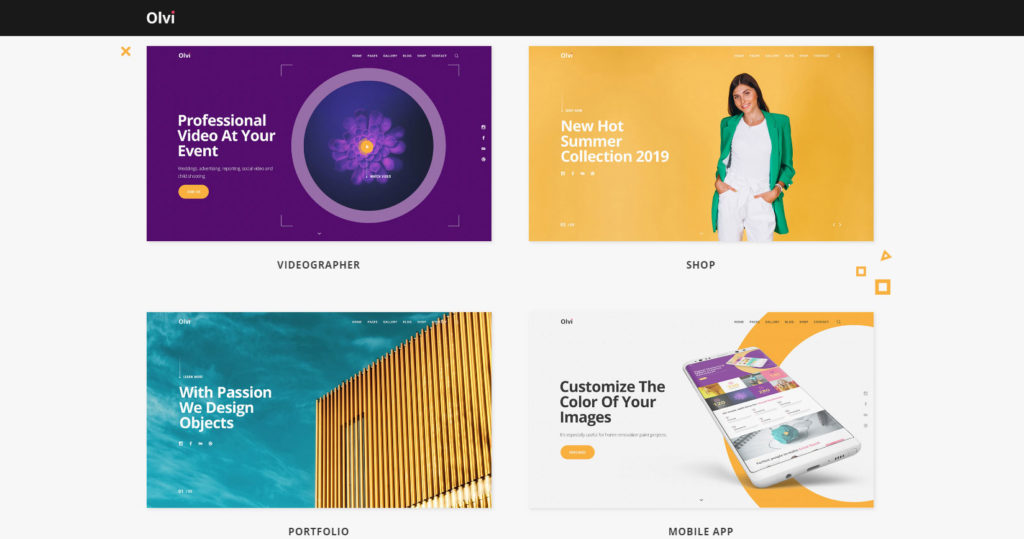
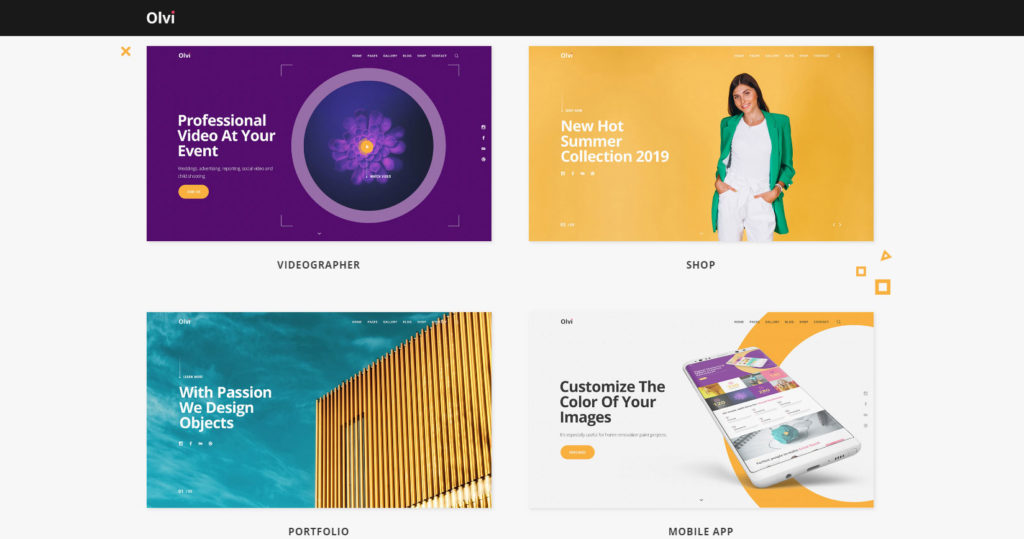
Olvi — это красивая и креативная тема WordPress для любого бизнеса, сайта-портфолио фрилансера, агентства, консалтинговой компании, фотографа и т. д. В целом, любой представитель творческой профессии сможет извлечь выгоду от использования Olvi в качестве темы для своего сайта. Разработчики позаботились обо всех необходимых функциях, чтобы ваш сайт качественно демонстрировал ваши таланты. Также в комплекте с Olvi поставляется большой набор дизайнерских элементов для создания неповторимого дизайна даже без знания кода.
Посмотреть подробнее / Скачать
Skylith – тема для оптимизированного сайта
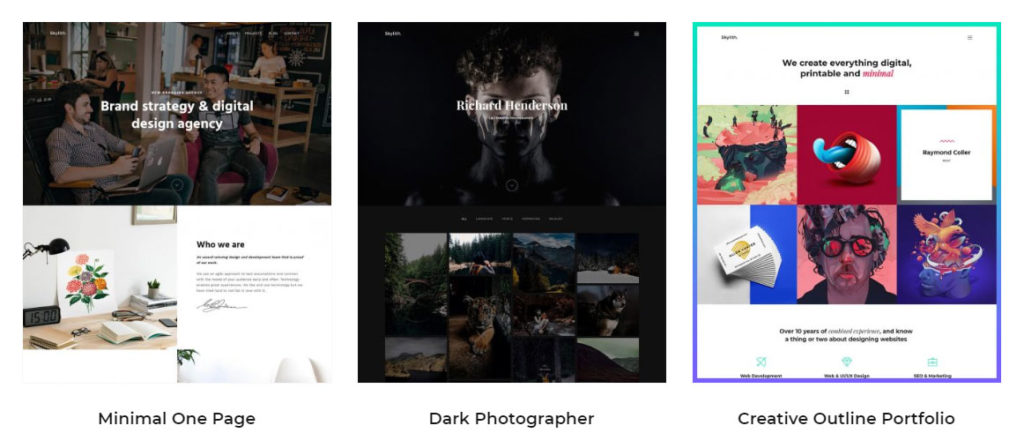
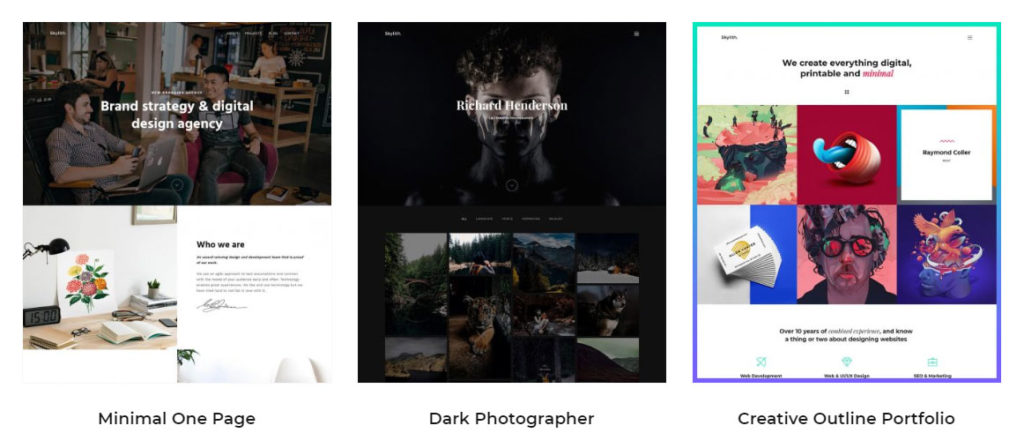
Skylith — это многоцелевая тема, которая имеет не только уникальный дизайн, но и отличную производительность. Это проявляется в наличии адаптивных макетов, готовых к использованию на любых устройствах, а также SEO-оптимизации. Skylith имеет все нужные инструменты и функции, которые подходят для создания по-настоящему уникальных сайтов. Ваш первый сайт может быть готов к запуску сразу же после приобретения данной темы, так как здесь есть функция импорта одной из 30 демонстраций. Visual Grid Builder позволит самостоятельно создавать макеты для любого сайта даже без глубоких познаний в программировании.
Посмотреть подробнее / Скачать
Monstroid2 – универсальный шаблон WordPress для любых целей
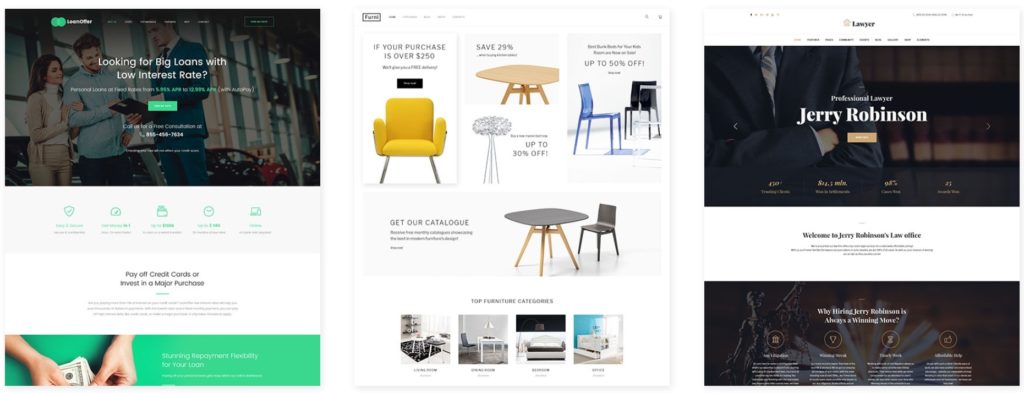
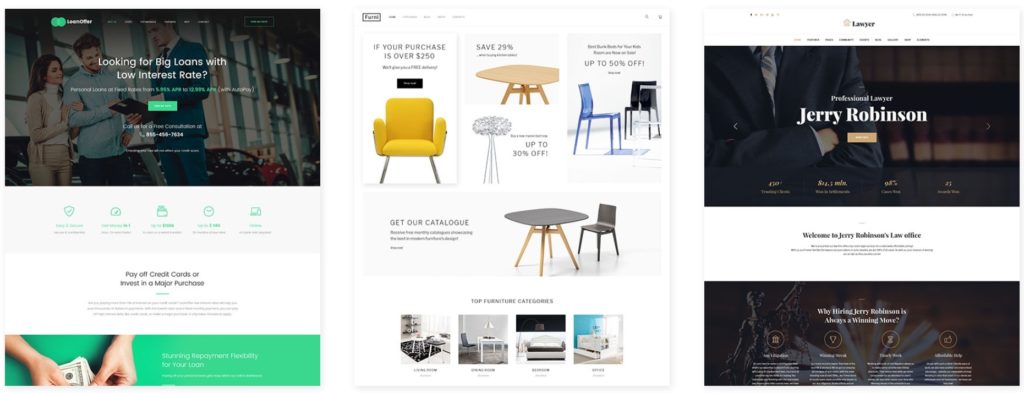
Пожалуй, этот шаблон можно было бы запросто размещать во всех наших обзорах. Он хорошо узнаваем на площадке Templatemonster, так же как Avada на Themeforest. Его популярность достаточно высокая (больше 6 тысяч человек его уже купило), а в купе с рейтингом это говорит о высокой степени доверия к нему и, соответственно, о высоком качестве.
У шаблона сочный и чистый дизайн, надежный макет и очень удобная навигация. В комплект добавлено 9 полноценных сайтов, посвященных различных тематикам и видам бизнеса, в том числе для ресторана, недвижимости, интернет-торговли и творчества. На выбор 7 видов шапки и 4 настраиваемых стиля блога: Masonry, Justify, сеткой и списком.
Чтобы вы смогли создать сайт с нуля, в теме есть конструктор. Для представления проектов предусмотрены специальные блоки Cherry. Есть также плагины для онлайн-бронирования номеров и жилья (если у вас сайт отеля или недвижимости) и меню (если у вас свой ресторан). Также тема поддерживает плагин календаря, чтобы можно было легко рассказать клиентам о будущих мероприятиях, которые вы проводите.
У темы красивые галереи. Есть поддержка bbPress и BuddyPress для повышения социальной активности. С социальным продвижением поможет модуль Cherry для социальных сетей.
Используя тему Monstroid2, вы запросто создадите не один, а целых 10 лучших сайтов на WordPress с превосходным дизайном. Попробуйте сами!
Посмотреть подробнее / Скачать
Ascendio – корпоративный шаблон, который поможет создавать красивые сайты на WordPress
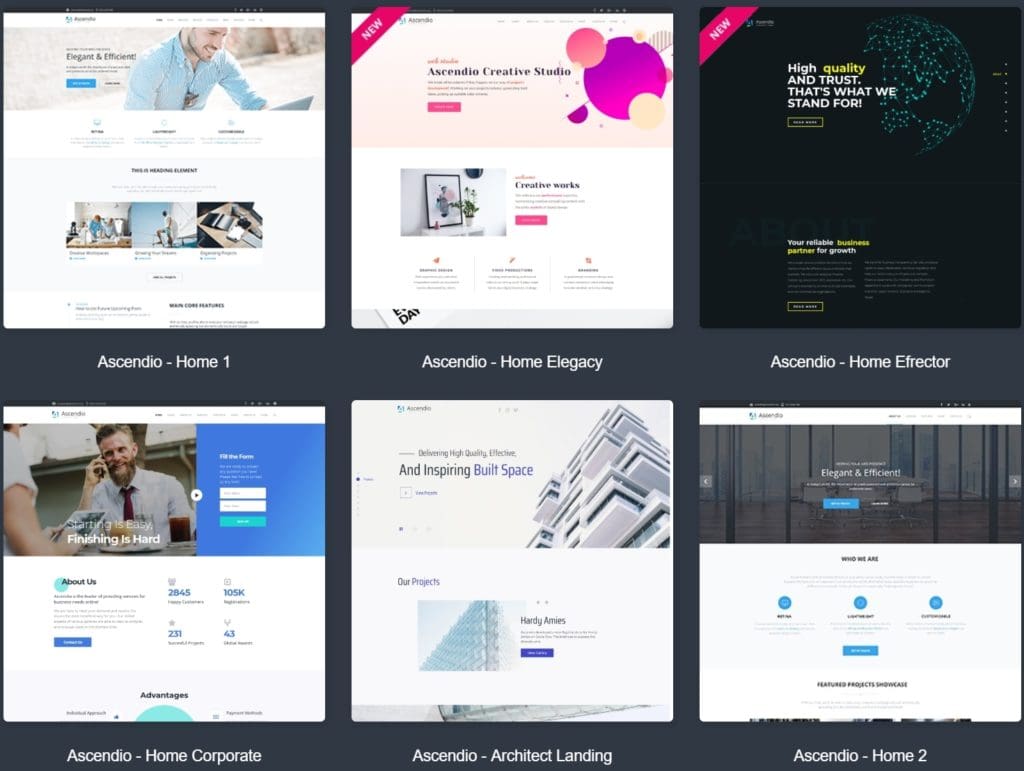
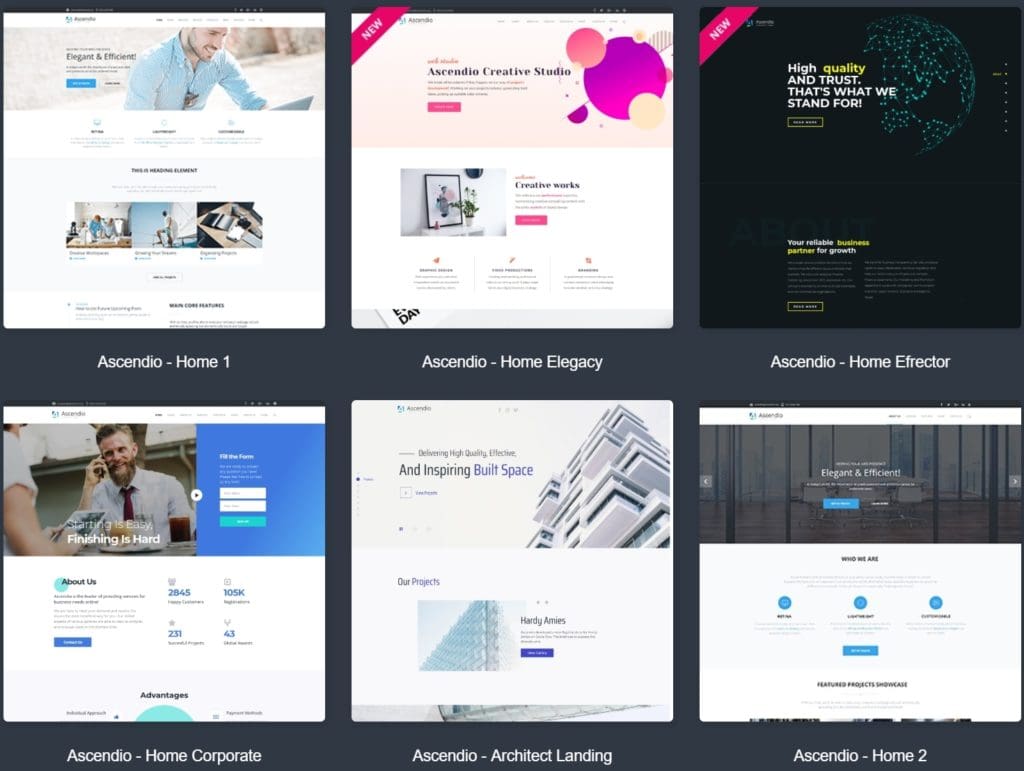
Как создать сайт на WordPress бесплатно

Бесплатный полноценный сайт уже давно не новость, уже несколько лет существует возможность использовать домены и хостинги, не оплачивая ни копейки. В этой статье я вам расскажу, как создать сайт на WordPress бесплатно, при этом, на вашем проекте никто не поставит рекламу без вашего ведома, с вас не возьмут денег, у вас будет домен второго уровня (без всяких приставок, типа .ucoz.ru или .narod.ru) и хостинг с PHP и службой поддержки.
В чём подвох? На самом деле подвоха действительно нет. Однако, конечно же, те, кто раздают бесплатные домены и хостинги, имеют свои корыстные цели.
Так, в этой инструкции мы будем использовать домен второго уровня .tk, он бесплатный и принадлежит тихоокеанским островам Токелау (бедного государства, зависимого от Новой Зеландии). Целью их раздачи халявы является привлечение инвесторов к их региону, которые могут оказать какую-либо помощь.
В качестве хостинга мы будем использовать бесплатный тариф на Hostinger. Цель их халявы заключается в том, что они надеются на то, что тот, кто получит бесплатный хостинг, в дальнейшем будет развивать свой сайт и потом приобретёт какой-то платный тариф. На этом хостинге всегда будет бесплатный тариф. Как бы ни ругали вебмастера этот хостинг-провайдер, это хороший трамплин для новичков, осваивавших вебмастерство.
Перестали беспокоиться из-за скрытого подвоха? Тогда приступайте. Чтобы создать сайт на WordPress бесплатно, сделайте всё по моей пошаговой инструкции, опирайтесь на скриншоты, если что-то не понятно, запаситесь терпением, будьте внимательны, и в конце у вас будет готовый сайт, пригодный для наполнения вашими материалами.
Как создать сайт на WordPress бесплатно – пошаговая инструкция
1. Регистрируем домен
Чтобы создать сайт на WordPress бесплатно, в первую очередь нужно зарегистрировать себе домен. В этой части инструкции мы займёмся регистрацией бесплатного домена второго уровня. Это самое сложное, но сделать это нужно обязательно.
- Перейдите на сайт регистратора доменов.
- Напишите в сроке домен, который вы хотите зарегистрировать. Например, я пишу «system-wp». Нажмите кнопку «Go».

 Регистрация бесплатного домена
Регистрация бесплатного домена 




Если домен, который вы выбираете, окажется занят, то вы увидите сообщение «Данный домен уже занят, пожалуйста, выберите другой». Придётся выбрать другой. А также некоторые домены могут оказаться коммерческими, платными, например, те, что состоят из одного слова или из 2-4 символов. Чтобы получить бесплатный, тоже придётся выбрать какой-то другой домен. Методом тыка можно подобрать себе вполне приличное запоминающееся имя.
- На следующей странице обратите внимание на пункт «Используйте свой новый домен». Здесь нужно выбрать «Используйте DNS». А затем появятся две вкладки, в которых нужно нажать на «Ваш собственный DNS». В первой строке «Имя сервера» запишите «ns1.hostinger.ru» (без кавычек), а во второй строке «Имя сервера» — «ns2.hostinger.ru» (без кавычек). Поля «IP адрес» можно оставить пустыми.

 Регистрация бесплатного домена
Регистрация бесплатного домена- Идём далее, и видим пункт «Длина регистрации». Здесь в выпадающем списке нужно выбрать «12 месяцев». Это значит, что через год вам нужно будет продлить домен. Продление тоже бесплатное.
- В пункте «Введите символы с картинки» введите предложенную капчу.
- Нажмите кнопку «Регистрация».
- Теперь необходимо зарегистрироваться самому на этом сайте. После нажатия на кнопку «Регистрация» внизу появилось сообщение «У вас нет ни одного такого аккаунта? Используйте ваш адрес электронной почты, чтобы зарегистрироваться!» Нажимайте на него, и введите адрес своей электронной почты в появившемся поле. Потом нажмите кнопку «Далее».

 Регистрация бесплатного домена
Регистрация бесплатного домена 


На почту @mail.ru, @bk.ru, @list.ru и @inbox.ru могут не прийти подтверждающие письма. Рекомендую использовать @yandex.ru или @gmail.com.
- В поле «Ваше полное имя» напишите своё имя. А в поля «Пароль» и «Повторите пароль» введите придуманный пароль.
- Нажмите кнопку «Создать учётную запись».

 Регистрация бесплатного домена
Регистрация бесплатного доменаНа указанную вами электронную почту должно прийти письмо с подтверждающей ссылкой. Кликните на неё, и вы прейдёте на страницу сайта нашего регистратора. Там нужно ввести код подтверждения, который также есть в этом письме. Вставьте его в нужное поле и нажмите кнопку «Подтвердить».

 Регистрация бесплатного домена
Регистрация бесплатного домена 
 Регистрация бесплатного домена
Регистрация бесплатного доменаНа следующей странице, если хотите, вы можете рассказать в социальных сетях о своём новом домене. Потом необходимо залогиниться в своём персональном кабинете, нажав кнопку «Login» внизу.

 Регистрация бесплатного домена
Регистрация бесплатного доменаМы перешли на главную страницу регистратора (не пугайтесь, что это сайт с другим адресом, ваш домен там уже есть). В верхнем меню нажимаем «Domains» и выбираем пункт «My domains».

 Регистрация бесплатного домена
Регистрация бесплатного доменаНа следующей странице вы увидите свой зарегистрированный домен. Кликните кнопку «Manage domain».

 Регистрация бесплатного домена
Регистрация бесплатного доменаНа следующей странице в верхнем меню выберите пункт «Management tools», а затем «Nameserver». Здесь нам необходимо дописать оставшиеся имена северов нашего будущего хостинга. Поля «Nameserver 1» и «Nameserver 2» уже будут заполнены. Теперь нужно заполнить «Nameserver 3» и «Nameserver 4» — туда пишем «ns3.hostinger.ru» и «ns4.hostinger.ru», соответственно. Поле «Nameserver 5» оставляем пустым и нажимаем кнопку «Change nameserver».

 Регистрация бесплатного домена
Регистрация бесплатного доменаНа этом мы покончили с регистрацией бесплатного домена. И теперь мы уже проделали более половины пути к тому, чтобы создать сайт на WordPress бесплатно. Приступайте ко второй части инструкции.
2. Регистрируем хостинг, припарковываем к нему домен и устанавливаем WordPress
Чтобы создать сайт на WordPress бесплатно, нам нужен хостинг.
- Перейдите на сайт Hostinger и нажмите на ссылку «Создать аккаунт». (Обновление: бесплатный хостинг переехал — https://www.hostinger.ru/besplatnyj-hosting)
- В поле «Ваше имя» введите имя, в «Ваш e-mail» напишите электронную почту. Заполните также поля «Пароль» и «Повторите пароль». Пройдите простую капчу и нажмите кнопку «Создать аккаунт».

 Регистрация бесплатного хостинга
Регистрация бесплатного хостингаНа вашу электронную почту придёт письмо с подтверждающей ссылкой. Кликните по ней, и вы вернётесь в свой аккаунт на хостинге.

 Регистрация бесплатного хостинга
Регистрация бесплатного хостингаВ хостинговом аккаунте в секции «Выберите тарифный план» выберите «Бесплатный» и нажмите кнопку «Заказать» (обратите внимание на ограничения по объёму и трафику, этого вам для начала вполне хватит – 2 000 Мб места и 100 Гб трафика).

 Регистрация бесплатного хостинга
Регистрация бесплатного хостингаОбновление: Сейчас на этом этапе кое-что изменилось. Вам придётся подтвердить свой аккаунт с помощью отправки СМС с телефона. Это не дорого, не лохотрон, и делается в целях безопасности.
- На следующей странице нажмите на кнопку «Субдомен», чтобы переключиться в режим регистрации домена второго уровня.
- В поле «Домен» напишите наш зарегистрированный домен. В моём случае я пишу «system-wp.tk».

 Регистрация бесплатного хостинга
Регистрация бесплатного хостингаВ полях «Пароль» и «Повторите пароль» впишите придуманный пароль, или воспользуйтесь кнопкой «Генерировать», чтобы не придумывать самому. Нажмите кнопку «Продолжить». Пройдите капчу и нажмите кнопку «Заказать».

 Регистрация бесплатного хостинга
Регистрация бесплатного хостингаВы попадёте на страницу со списком ваших хостинг аккаунтов, где будет ваш домен, припаркованный уже к вашему хостингу. На вашу электронную почту должно прийти письмо с данными аккаунта. Это письмо нужно сохранить. Теперь, чтобы создать сайт на WordPress бесплатно, нужно установить саму CMS. Для этого кликаем в списке на наш домен и выбираем «Авто-установщик».

 Регистрация бесплатного хостинга
Регистрация бесплатного хостингаВ огромном списке имеющихся CMS выберите пункт «WordPress» и нажмите на него. На следующей странице введите «Имя пользователя администратора» и «Пароль администратора». Также укажите «Название сайта» и «Подзаголовок сайта» (Кроме «Имя пользователя администратора», можно будет в будущем изменить все данные). Нажмите кнопку «Установить». Когда WordPress установится, к вам на почту придёт письмо. Как правило, это занимает несколько минут.

 Регистрация бесплатного хостинга
Регистрация бесплатного хостинга 


Если не хотите чтобы ваш сайт взломали, придумайте сложный пароль, и не выбирайте имя пользователя «admin», «administrator» или что-то в этом роде.
- Нам уже почти удалось создать сайт на WordPress бесплатно, осталась совсем немного. Когда CMS установится, перейдите в верхнем меню хостингового аккаунта в пункт «Хостинг» и выберите ваш аккаунт (в моём случае «system-wp.tk»). Здесь у вас может появиться сообщение о том, что NS-сервера не настроены, хоть мы всё и настраивали в самом начале. Это нормально, так как обновление DNS и делегирование доменов может происходить в течение 72 часов. Пока DNS не обновилось, сайтом нельзя пользоваться полноценно. О делегировании и DNS я рассказывал здесь. Но можно начать работать сразу. Для этого необходимо отыскать на компьютере файл C:\Windows\System32\drivers\etc\hosts (где «С» – это диск, на котором установлена Windows), открыть его через блокнот, и вписать в самый конец IP сайта и его адрес:
127.127.127.127 example.ru
127.127.127.127 example.ru |

 Регистрация бесплатного хостинга
Регистрация бесплатного хостинга 
 Регистрация бесплатного хостинга
Регистрация бесплатного хостингаIP вашего сайта находится в левой колонке хостингового аккаунта. В моём случае выражение примет вид:
31.170.165.190 system-wp.tk
31.170.165.190 system-wp.tk |
Закройте файл hosts и сохраните изменения. Сообщение в хостинг аккаунте о том, что NS-сервера настроены неверно, не пропадёт, но вы сможете пользоваться сайтом, и настраивать его только на своём компьютере. Через 1-2 дня это сообщение пропадёт, и вы можете убрать запись в файле host.
Какие будут перспективы, если создать сайт на WordPress бесплатно
Скажу сразу, не лелейте надежд, что если создать сайт на WordPress бесплатно, вы будете зарабатывать с первых дней. Вы не будете зарабатывать даже с первых месяцев. И более того, возможно, на бесплатном сайте вы вообще не будете зарабатывать. Бесплатный сайт не представляет собой ничего серьёзного. Имейте в виду, что и у хостинга, и у регистратора доменных имён не будет перед вами никаких обязательств, если всё бесплатно.
Однако вы научитесь пользоваться WordPress, узнаете о несметном количестве разнообразных плагинов, попробуете их в деле, на собственном сайте, возможно даже освоите PHP и CSS.
Когда у вас получится создать сайт на WordPress бесплатно, перед вами откроется новый мир, который вы сможете осваивать. И потом, когда вы будете готовы к серьёзному проекту, у вас будет два выхода: либо создать новый сайт, с платным доменом и хостингом, либо перевести уже созданный ранее сайт на платный домен и хостинг (это тоже возможно). Поэтому, перспектива в этом бесплатном проекте есть, и это лучшее на сегодня, что можно предложить начинающему вебмастеру.
Желаю вам творческих успехов, терпения и желания к труду!
Статьи по теме:
По версии ресурса W3Techs, под капотом более 62% всех сайтов, построенных на базе CMS, находится WordPress той или иной версии. Официальный маркетплейс WP содержит огромное количество различных плагинов, модулей и расширений базового функционала и разобраться в этом разнообразии — не самая простая задача. Эта статья призвана ее упростить.
Автор статьи — веб-разработчик с 12-летним стажем работы с WordPress, он подготовил подборку своих любимых инструментов для решения повседневных задач. Большинство приведённых примеров широко известны в WP сообществе, однако, есть и парочка личных открытий.
All In One WP Security & Firewall — защита от вирусов
В первую очередь надо позаботиться о безопасности сайта. Не буду давать банальные советы вроде «используйте сложные пароли». Всё-таки чаще взлом происходит через уязвимости, которых десятки, и следовать простым советам будет недостаточно.
Для надёжной защиты сайта есть три популярных плагина.
- Wordfence Security — Firewall & Malware Scan.
- iThemes Security (formerly Better WP Security).
- All In One WP Security & Firewall.
Wordfence Security — самый популярный плагин для защиты сайта. Но у него есть серьёзный недостаток: весь интерфейс на английском. Даже если вы неплохо владеете языком, разобраться с некоторыми настройками будет очень и очень сложно.
Два других плагина обладают обширными возможностями для защиты сайта, разница — в ограничениях бесплатной версии. В iThemes Security придётся заплатить даже за включение капчи в комментариях, сканирование сайтов по расписанию и логирование действий пользователей.
Все эти и многие другие возможности доступны бесплатно в All In One WP Security & Firewall. Кроме того, интерфейс этого плагина официально переведён на русский язык. Поэтому я рекомендую устанавливать его.
Ещё одно преимущество плагина — он оценивает общую защищенность сайта, начисляя баллы по каждому параметру. Максимум можно получить 515 баллов. Вес параметра зависит от его влияния на безопасность: чем оно больше, тем больше баллов вы получите за активацию. Это позволяет гибко настраивать защиту.
Например, вы можете разрешить доступ в админку только в рабочее время, с 9 утра до 6 вечера. Но бывают ситуации, когда срочно нужно что-то добавить на сайт поздно вечером или рано утром. Получается, что параметр не сильно влияет на защиту и мешает. Поэтому за него система даёт всего 5 баллов, то есть отключив, вы ничего не потеряете: ни в рейтинге, ни в реальной безопасности.
BackUpWordPress — бэкапы
Как шутят разработчики, все владельцы сайтов делятся на два типа: на тех, кто делает бэкапы, и на тех, кто уже делает бэкапы. Создание и хранение резервных копий сайта — очень важное правило, которым многие пренебрегают до первой аварии.
Какие бывают аварии? Нерадивый программист что-то испортил на сайте и перестал выходить на связь. Вы экспериментировали с плагинами, и сайт перестал открываться. Вы не поставили защиту от вирусов, и теперь антивирус на компьютере ругается, когда вы пытаетесь зайти на сайт. У хостинг-провайдера случился пожар в дата-центре, на сервере полетел жёсткий диск, где хранился сайт…
Плагин BackUpWordPress позволяет предотвратить последствия всех этих ситуаций. В несколько кликов мышки вы можете настроить создание резервных копий вашего сайта по расписанию в зашифрованном виде. Плагин умеет регулярно отправлять бэкапы на электронную почту или сохранять в облако — Google Drive, DropBox, Amazon S3 или Microsoft Azure. Интерфейс переведён на русский язык.
Если вы хотите хранить резервные копии в других облаках, рассмотрите плагин UpdraftPlus WordPress Backup Plugin. У него похожие возможности, только есть поддержка других сервисов хранения файлов (Microsoft OneDrive, Backblaze B2, SFTP, SCP, WebDAV) и он недоступен на русском языке.
Vepp — управление сайтом
Безопасность и бэкапы можно обеспечить не только плагинами. Если вы не хотите перегружать сайт, используйте панель управления. Например, Vepp — относительно новое, но уже довольно популярное решение, заточенное под WordPress. Автоматически сканирует на вирусы и создает бэкапы. Правда пока есть особенность — работает только с VPS и облаками.
Там же есть дашборд управления сайтом, мониторинг доступности, управление SSL, возможность создать почту на домене, встроенный файловый менеджер, отчеты из Google Analytics и ещё куча всяких приятных мелочей.
Главная плюшка — удобный интерфейс. Он значительно отличается от всего, что я когда-либо тестировал. В нем любой сможет установить WordPress на сервер или подсоединить уже работающий сайт к панели. Все делается легко, буквально несколькими кнопками. Можете протестировать в демо версии. Совсем недавно, мы добавили Vepp в наш маркетплейс.
WP Fastest Cache — оптимизация скорости
После настройки защиты можно приступить к оптимизации скорости загрузки сайта. Для этого тоже есть десятки плагинов. Часть из них создана исключительно для разработчиков, которые разбираются в настройках сервера. Например, W3 Total Cache. Это мощнейший инструмент для ускорения. Но если использовать его неправильно, это может привести к остановке сайта. Поэтому плагин я рекомендую только опытным разработчикам.
Обычным пользователям подойдёт WP Fastest Cache. В нем немного меньше возможностей для настройки сервера, зато больше — для оптимизации сайта. У плагина понятная структура, все пункты разбиты по разделам, он умеет комбинировать ваши JS и CSS файлы в один файл, что сильно ускоряет работу сайта. Так что WP Fastest Cache — отличный выбор для большинства пользователей.
Smush Image Compression and Optimization — это плагин для сжатия картинок и фотографий. Он нужен, так как изображения обычно занимают неоправданно много места и замедляют загрузку сайта. На качестве иллюстраций сжатие никак не скажется, зато скажется на скорости загрузки — она вырастет. Единственный минус плагина: в бесплатной версии за один клик можно оптимизировать только 50 изображений. Если картинок много, придётся кликать на кнопку «Оптимизировать» после каждых пятидесяти изображений.
Обычно все гайды по ускорению сайтов ограничиваются оптимизацией файлов, и редко кто пишет про оптимизацию базы данных. Я же настоятельно рекомендую устанавливать плагин Optimize Database. Одним кликом мыши вы удалите ненужные копии ваших постов (технические копии), все спамные комментарии, лишние теги и т. д., и после этого плагин оптимизирует таблицы вашей базы данных.
All in One SEO — поисковая оптимизация
Переходим к настройкам поисковой оптимизации сайта (SEO). Существует два плагина-монстра поисковой оптимизации: это Yoast SEO и All in One SEO. Оба обладают огромным, во многом схожим количеством настроек.
В Yoast SEO больше возможностей настройки заголовков, можно полностью контролировать каждую страницу тега и рубрики в отдельности, определять внешний вид сайта в поисковой выдаче и более тонко настраивать «хлебные крошки».
All in One SEO умеет автоматически генерировать мета-теги и отлично интегрируется с плагином пользовательских полей Advanced Custom Fields (ACF), чего его конкурент не умеет. ACF нужен, чтобы добавлять дополнительные поля для постов. Например, в кулинарных постах мы можем создать дополнительное поле «ингредиенты» и потом искать рецепты по продуктам, которые в них используются.
Если планируете в будущем дополнить функционал своего сайта сложной системой фильтров, то скорее всего вам понадобится ACF, значит — лучше использовать All in One SEO.
Если не собираетесь менять функциональность сайта и вам важна тонкая настройка для поисковой оптимизации, то лучше использовать Yoast SEO.
Elementor — визуальный конструктор
Сайту любой тематики нужен хороший дизайн. Чтобы оформлять страницы, было проще, используют визуальные конструкторы. Их существует огромное количество, но самые популярные — Visual Composer и Elementor.
Visual Composer долгое время оставался плагином №1 для создания красивых страниц, но у него был один существенный недостаток: в бесплатный функционал ограничен, а платная версия стоит 59$ в год. Независимые разработчики создали огромное количество дополнений к этому плагину, и зачастую они тоже платные.
На смену Visual Composer пришёл Elementor. Его бесплатная версия превосходит по возможностям даже продвинутую версию конкурента. Блок настроек Elementor при визуальном создании страниц гораздо понятнее и проще. Он, конечно, не даёт такой гибкости, как Visual Composer, но в 99% случаев эта гибкость и не нужна. Поэтому я настоятельно рекомендую всем использовать именно Elementor в качестве визуального конструктора страниц.
CloudFlare — защита от DDoS-атак и бесплатный SSL
Теперь от плагинов перейдём к сервисам, которые стоит использовать при создании или поддержке сайтов на WordPress. Начнём с CloudFlare.
CloudFlare — это сервис, который в бесплатной базовой версии предоставляет защиту от DDoS-атак, бесплатный SSL-сертификат, оптимизацию и кэширование страниц. Сервис использует свою сеть доставки содержимого (CDN), чтобы загружать ваш сайт гораздо быстрее со своих серверов. Технологии Cloudflare уменьшают потребление трафика, снижают нагрузку на ваш хостинг и мгновенно оптимизируют весь контент (HTML, JS, CSS и изображения).
Bitrix24 + Contact Form 7 — обработка заявок
Многие российские пользователи работают с Bitrix24. Система позволяет оптимизировать бизнес-процессы, избавиться от повторяющихся действий, сэкономить ресурсы на восстановление истории переговоров и в других случаях.
Есть много бесплатных плагинов для связи WordPress и Bitrix24. Обычно применяется такая связка: Bitrix24 плюс Contact Form 7 (самая популярная контактная форма, 5 млн скачиваний).
Когда связка настроена, клиент оставляет заявку через контактную форму на сайте, заявка автоматически попадает в CRM, создаётся карточка потенциального клиента с его контактами и вопросом, сразу назначается ответственный менеджер для связи.
ПогодиВиджет — обратный звонок
Не все пользователи оставляют заявки в контактных формах. Некоторые предпочитают, чтобы им звонили. Здесь помогает сервис обратных звонков.
На рынке представлены десятки инструментов, у каждого есть свои плюсы и минусы. Я предпочитаю работать с ПогодиВиджет: нет абонентской платы, поминутная тарификация, запись звонков.
JivoSite — онлайн-консультации
Для общения с клиентами компании используют разные мессенджеры. Но это неудобно: приходится переключаться между сервисами, можно запутаться. Лучше, когда общение идёт через один канал.
Один из сервисов для онлайн-консультаций — JivoSite. Сотрудники компании могут отвечать на сообщения посетителей в приложении на компьютере, телефоне или планшете.
Если подключить «Яндекс.Кассу», то менеджер может выставить счет на оплату прямо в чате. JivoSite может тесно интегрировать ваш сайт с соцсетями и мессенджерами. Сервис интегрирован с WordPress, его легко установить и управлять прямо из админки. Большая часть возможностей данного сервиса доступно в бесплатной версии.
Яндекс.Метрика — аналитика сайта
И обязательный пункт при работе с сайтами — добавить сайт в Яндекс.Вебмастер и поставить Яндекс.Метрику.
Яндекс.Вебмастер покажет технические ошибки сайта (большинство можно исправить с помощью плагинов из первой части). Вы всегда будете знать, какие страницы вашего сайта уже находятся в индексе поисковика, а над какими ещё нужно поработать. Всегда сможете добавить регион для сайта, чтобы улучшить видимость в поиске и поработать над сниппетами вашего сайта в выдаче.
Яндекс.Метрика — это бесплатный инструмент Яндекса, с которым вы можете по-максимуму узнать всё о ваших посетителях: пол и возраст, их интересы, источники, откуда они заходят на ваш сайт, с каких устройств и браузеров, и десятки других показателей.
При установке Яндекс.Метрике обязательно ставьте галочку «Устанавливать Вебвизор» — тогда вы сможете увидеть карту перемещений по сайту, вы увидите, как посетители ходят по вашему сайту, где кликают мышкой, где заостряют внимание на текстах или изображениях. Этот бесплатный инструмент может существенно увеличить конверсию на сайте.
Разумеется, эта подборка содержит далеко не все решения для WordPress используемые автором. Полный список полезных инструментов был бы слишком объемным, поэтому мы специально ограничили подборку вопросом, какие интересные решения для WP вы использовали за последнюю неделю. Если вы считаете, что мы упустили какой-либо полезный WP плагин, сервис или расширение, пожалуйста, оставьте небольшое описание в комментарии.
Установить WordPress на ваш виртуальный сервер вы можете с помощью нашего маркетплейса, а здесь мы написали инструкцию как это быстро сделать, 3 дня для тестов всем новым клиентам даем бесплатно.
А какие полезные плагины для WordPress знаете вы?
WordPress Хостинг Рекомендации | WordPress.org
Существуют сотни тысяч веб-хостов, подавляющее большинство из которых удовлетворяют минимальным требованиям WordPress, и выбор одного из множества может оказаться непростой задачей. Как цветы нуждаются в правильной среде для роста, WordPress работает лучше всего, когда он находится в насыщенной среде хостинга.
Мы имеем дело с большим количеством хостов, чем вы можете себе представить; по нашему мнению, хосты, представленные ниже, являются одними из лучших и самых ярких в мире хостинга.Если вы решите пойти с одним из хостов, указанных ниже, и перейти с этой страницы, некоторые из них вернут часть вашего гонорара, чтобы вы могли иметь отличный хост и одновременно поддерживать WordPress.org. Если вам не нужна гибкость полноценного веб-хостинга, вы можете рассмотреть возможность создания бесплатного блога на WordPress.com.
Обладая поддержкой более 2 миллионов веб-сайтов, Bluehost предлагает идеальную платформу WordPress. Для WordPress мы предлагаем инструментальные панели и инструменты, ориентированные на WordPress, а также установку в один клик, БЕСПЛАТНОЕ доменное имя, электронную почту, FTP и многое другое.Легко масштабируется и поддерживается легендарной 24/7 поддержкой собственных экспертов WordPress.
DreamHost поддерживает WordPress и его сообщество уже более 10 лет. Наши хостинговые платформы оптимизированы для WordPress, и наша команда активно участвует в сообществе WordPress. В DreamHost вы полностью контролируете свой сервер или позволяете нашей команде экспертов позаботиться обо всем за вас. DreamHost предлагает выбор, производительность и ценность для новых пользователей и экспертов.
SiteGround имеет инструменты, которые упрощают управление сайтами WordPress: установка в один клик, управляемые обновления, WP-Cli, организация WordPress и интеграция с git.У нас есть очень быстрая команда поддержки с передовым опытом WordPress, доступная 24/7. Мы предоставляем новейшие скоростные технологии, которые ускоряют загрузку WordPress: кеширование на основе NGINX, SSD-накопители, PHP 7, CDN, HTTP / 2. Мы активно защищаем сайты WordPress от взлома.
Отзывы хозяев
Мы стремимся помочь создать полезную и удобную среду для хостинга WordPress. Если вы чувствуете, что есть проблемы с одним из хосты, перечисленные здесь, пожалуйста, отправьте заметку на хостинг даш обратной связи в этом домене.Если ситуация оправдывает, мы будем работать с вами и Ваш хост на решение.
Обратите внимание, прежде чем связаться с нами: пожалуйста, не присылайте нам законные распоряжения или угрозы, чтобы разобраться, мы не размещаем каждый блог WordPress в мире. Если вы этого не понимаете, вам, вероятно, не следует отправлять официальные уведомления.
Быть в списке на этой странице
Мы будем просматривать этот список несколько раз в год, поэтому следите за тем, чтобы мы снова открыли опрос, чтобы хосты могли представить себя для включения.Перечисление полностью произвольно, но включает в себя такие критерии, как: вклад в WordPress.org, размер клиентской базы, простота автоматической установки и автоматического обновления WP, избежание нарушений GPL, дизайн, тон, историческое восприятие, использование правильного логотипа, использование заглавной буквы WordPress. правильно, не обвиняя нас, если у вас есть проблемы с безопасностью, и современное программное обеспечение системы.
,Скачать | WordPress.org
Бесценно, а также бесплатно
Скачайте WordPress и используйте его на своем сайте.
Установка
Благодаря нашей знаменитой 5-минутной установке, настройка WordPress в первый раз очень проста. Мы создали удобное руководство, чтобы увидеть вас в процессе установки.
Уведомления о выпуске
Хотите получать уведомления о релизах WordPress? Присоединяйтесь к списку рассылки WordPress Announcements, и мы отправим дружеское сообщение, когда выйдет новый стабильный выпуск.
Требования
Мы рекомендуем серверы с версией 7.4 или выше PHP и MySQL версии 5.6 ИЛИ MariaDB версии 10.1 или выше.
Мы также рекомендуем Apache или Nginx как наиболее надежные варианты для запуска WordPress, но ни один из них не требуется.
Больше ресурсов
WordPress Хостинг
Выбор хостинг-провайдера может быть трудным, поэтому мы выбрали несколько лучших, чтобы вы начали.

SiteGround предлагает первоклассную производительность и поддержку веб-сайта независимо от ваших технических навыков. Присоединяйтесь к миллионам счастливых клиентов, пользующихся их услугами WordPress, чтобы получить необходимую помощь по ценам, которые вы любите.
Посетить сайт
WordPress.com — это самый простой способ создать бесплатный сайт или блог. Это мощная хостинговая платформа, которая растет вместе с вами. Мы предлагаем экспертную поддержку для вашего сайта WordPress.
Посетите WordPress.com Посмотреть все наши рекомендуемые хостыВдохновение в любом месте и в любое время
Создавайте или обновляйте контент на ходу с помощью наших мобильных приложений.

 Узнайте больше о наших мобильных приложениях ,
Узнайте больше о наших мобильных приложениях ,Как создать бесплатный сайт на WordPress
В этом руководстве мы рассказали о том, как создать бесплатный сайт на платформе WordPress.com. Между WordPress.org и WordPress.com есть большая разница, я расскажу об этих различиях в отдельном посте, а пока вы должны знать, что вы можете создать бесплатный сайт на WordPress.com, а не на WordPress.org. Здесь мы покажем вам, как создать и разместить ваш сайт на WordPress.com бесплатно.
Давайте начнем с пошагового процесса создания сайта.
Шаг 1. Регистрация на WordPress.com
Сначала вам нужно зарегистрироваться на WordPress.com, поэтому зайдите на http://wordpress.com/ и вы увидите экран, подобный приведенному ниже. Нажмите на Начало работы . Вы будете перенаправлены на страницу регистрации.
Заполните регистрационную форму. Поля, которые вам необходимо указать, — это адрес электронной почты, имя пользователя, пароль и адрес блога (имя домена). Нажмите на Создать блог!
Есть несколько вещей, которые вы должны знать: выбранное вами доменное имя будет с суффиксом WordPress.com (поскольку вы используете платформу WordPress для создания бесплатного веб-сайта) , например, я выбираю имя блога в качестве easysteps2buildwebsite, и к нему автоматически добавляется суффикс wordpress.com, поэтому мое полное доменное имя (адрес веб-сайта) — easysteps2buildwebsite.wordpress.com.
Шаг 2. Подтверждение адреса электронной почты и активация блога
После выполнения шага 1 вы увидите экран, подобный приведенному ниже, который попросит вас подтвердить свой адрес электронной почты.
Перейдите на свою электронную почту и нажмите Активировать блог! , чтобы подтвердить адрес. Полученное письмо будет выглядеть так, как показано ниже.
Шаг 3: Настройте свой блог
Как только вы закончите с шагом 2, вам будет предложено несколько деталей о вашем новом веб-сайте, таких как название блога, слоган и язык. Нажмите Next Step после заполнения всех этих деталей.
Шаг 4. Выберите и настройте тему WordPress
На этом этапе вам необходимо выбрать тему для вашего сайта.Там вы найдете бесплатные и премиум темы. Выберите любую свободную тему, выберите ее и перейдите к следующему шагу. Вы также можете просмотреть другие бесплатные темы по адресу http://theme.wordpress.com/themes/sort/free/.
Настройте тему, если хотите, в противном случае нажмите Следующий шаг
Шаг 5. Подключение через Facebook или Twitter
Здесь вы можете настроить учетные записи Twitter и Facebook. Вы также можете пропустить этот шаг и перейти к следующему шагу.Вы сможете настроить эти элементы позже.
Шаг 6: Завершить процесс
Нажмите Готово! Вы успешно создали бесплатный сайт на WordPress. Пришло время проверить, как выглядит сайт.
Шаг 7: Посетите свой недавно созданный веб-сайт
Перейдите в браузер и укажите полное доменное имя (URL-адрес веб-сайта). Вы сможете просматривать свой веб-сайт. Круто, да! Весь процесс занял всего пару минут, чтобы все настроить.Подождите!! Мы еще не закончили, это только начало, вам нужно изменить внешний вид вашего веб-сайта, чтобы он выглядел привлекательно. Вы можете сделать это, обратившись к следующему разделу.
Изменить внешний вид
Для того, чтобы изменить
.Ваш сайт на WordPress.com и GDPR — Поддержка
Мы очень заботимся о вашей конфиденциальности и конфиденциальности посетителей вашего сайта. WordPress.com стремится работать в соответствии с GDPR, а также предоставляет вам инструменты и ресурсы, которые помогут вам лучше понять и соблюдать закон, для вашего собственного сайта. Это руководство предназначено для того, чтобы помочь вам быть прозрачными для посетителей вашего сайта в отношении данных, которые собирает ваш сайт, и того, как эти данные используются.
В целом, если вы ответственно относитесь к информации, которую собираете у своих посетителей, и не делитесь ею или не продаете ее другим компаниям без разрешения, то вряд ли GDPR приведет к радикальным изменениям в ваших действиях.WordPress.com не является инструментом, который по умолчанию дает вам много личных или юридически важных сведений о ваших посетителях.
ТребованияGDPR могут быть пугающими, но они не будут непреодолимыми, если мы все будем работать вместе. Если у вас есть вопросы о любом из сделанных нами решений, созданных нами инструментах или функциях, или о том, как мы можем сделать все это немного проще, мы будем рады получить от вас информацию по адресу https: // wordpress. .com / помощь / контакт /.
Наши рекомендации GDPR для владельцев сайтов
Цель GDPR состоит в том, чтобы побудить владельцев сайтов задуматься о личных данных, которые они собирают, и о том, как они используют эти данные.Некоторые из шагов, которые вы можете предпринять как владельцу сайта:
Опубликовать политику конфиденциальности
Ваша политика конфиденциальности должна информировать ваших пользователей о том, какие данные о них собирает ваш сайт, как они отслеживаются и как их отключить, а также предоставлять информацию о том, как лучше всего с вами связаться. Если вы не знаете, какие данные собирает ваш сайт или как отслеживаются ваши посетители, мы собрали для вас следующие ресурсы:
Если вы не знаете, как начать работу с политикой конфиденциальности, вы можете использовать нашу в качестве шаблона.Мы публикуем нашу Политику конфиденциальности на условиях лицензии Creative Commons Sharealike, что означает, что вы можете свободно копировать ее, адаптировать и повторно использовать для собственного использования. Просто убедитесь, что вы изменили язык так, чтобы ваша политика отражала вашу реальную практику. Вы также можете найти это руководство от информационного комиссара Великобритании полезным для выяснения того, что следует учитывать при написании Политики конфиденциальности.
Предоставить посетителям вашего сайта возможность доступа / удаления своих данных
Одним из требований GDPR для владельцев сайтов является то, что вы сообщаете людям, какие личные данные о них вы собрали, когда они спрашивают, и что вы удаляете эти данные по запросу.
Для сайтов WordPress.com самый простой способ выполнить это требование — предоставить пользователям вашего сайта возможность связаться с вами по этим запросам: через форму контакта, адрес электронной почты, указанный в вашей Политике конфиденциальности, или даже через комментарии оставлены на вашем сайте. Большая часть данных может быть собрана / удалена вами непосредственно через панель управления вашего сайта. Например, вы можете искать и удалять комментарии от конкретного человека через область администрирования комментариев вашего сайта. Если вы получили запрос на доступ или удаление, и вы не знаете, как его удовлетворить, вы можете обратиться к нам за помощью по адресу https: // wordpress.ком / помощь / контакт.
Включить виджет Cookies & Consent
Наш виджет Cookies обновлен новыми функциями. Когда вы включаете его на своем сайте, он позволяет вам делиться ссылками с политикой конфиденциальности вашего сайта и уведомляет посетителей вашего сайта о файлах отслеживания, которые использует ваш сайт. Это уведомление для виджетов и баннеров автоматически включается на всех сайтах, использующих уровень бесплатного плана, но для пользователей наших личных, премиальных и бизнес-планов у вас есть возможность включить или отключить его на своем сайте.Для получения дополнительной информации о том, как работает этот виджет, смотрите наш документ на https://en.support.wordpress.com/cookie-widget/.
Установите только сторонние плагины, которые готовы к GDPR
Сайтына нашем бизнес-плане WordPress.com имеют возможность устанавливать плагины, созданные сторонними сервисами. Как владелец сайта, вы несете ответственность за то, чтобы плагины, которые вы устанавливаете на своем сайте, обрабатывали данные в соответствии с GDPR. Если вы не уверены, вы можете обратиться к разработчикам плагинов напрямую, чтобы спросить о их соответствии GDPR.
Получите разрешение до публикации личных данных посетителей вашего сайта
В целом, данные, которые WordPress.com собирает о посетителях вашего сайта, собираются для обеспечения его работы. Например, если кто-то публикует комментарий на вашем сайте, вы собираете данные о них, такие как его имя и адрес электронной почты. Эти данные предназначены для того, чтобы вы могли запускать свой сайт, и, как правило, их не следует передавать третьим сторонам, например рекламным службам почтовых кампаний, которые будут рассылать рекламные письма пользователям вашего сайта от рекламодателей, если вы явно не получите разрешение посетителей вашего сайта. первый.
↑ Оглавление ↑
Слышал, что для соответствия GDPR мне нужно …
В Интернете много дезинформации о том, что означает, что ваш сайт соответствует требованиям GDPR. Ниже вы найдете дополнительную информацию о некоторых повторяющихся утверждениях, которые мы слышали от пользователей WordPress.com о том, что им сказали, что они должны делать.
Мне нужно… Попросить всех подписчиков моего сайта переподписаться
В Интернете существует множество служб, которые принудительно подписывают людей на свою рассылку / список рассылки без получения согласия.В соответствии с законами ЕС, действовавшими в течение длительного времени, сообщения, включая электронную почту, не могут отправляться без предварительного согласия, если только не существует существующих отношений с клиентами. GDPR также не позволяет отправлять электронную почту без этих частей, поэтому многие из этих служб теперь вынуждены отправлять запросы на согласие в свои списки рассылки с просьбой подписаться на подписку.
Подписчики WordPress.com разные, потому что это люди, которые добровольно решили подписаться на ваш сайт.Они попросили отправить по электронной почте обновления вашего сайта, поэтому они уже дали согласие на ваши электронные письма. Однако, если вас это беспокоит, вы можете легко связаться со всеми вашими подписчиками, добавив новое сообщение на ваш сайт, которое сообщит им, что они могут прекратить следить за вашим сайтом, если они захотят, используя ссылки отмены подписки, которые мы включаем в каждое отдельное электронное письмо подписки. мы отправляем.
Мне нужно… Добавить флажок согласия на комментарий / контактную форму
Скорее всего, вам не нужно добавлять такой флажок в свой комментарий или контактную форму.
Есть несколько действительных способов быть прозрачными и совместимыми с файлами cookie, которые сайт использует для включения своих функций, таких как форма комментария. Мы выбрали способ включить информацию о файлах cookie, которые мы используем (включая этот), в нашу политику использования файлов cookie, которую вы можете прочитать здесь. Если вы хотите предупредить пользователей об использовании таких файлов cookie на вашем сайте, вы можете сделать это с помощью виджета cookie и согласия, который мы более подробно описываем здесь:
Cookie & Consents Banner Widget
Мне нужно… прекратить сбор IP-адресов
Распространенным заблуждением является то, что нельзя собирать личные данные, такие как IP-адреса, если вы хотите соответствовать требованиям GDPR.Фактически, это разрешено, пока существуют гарантии для соблюдения ключевых прав, установленных GDPR. Главным среди них является прозрачность данных, которые ваш сайт собирает или передает, для чего и предназначена Политика конфиденциальности вашего сайта, а также выбор и контроль использования данных, которые вы предлагаете своим пользователям, удовлетворяя их запросы на удаление и доступ.
Мне нужно… Получить функции конфиденциальности, добавленные в WordPress Core в версии 4.9.6
Функции конфиденциальности, добавленные в основное WordPress, помогают владельцам сайтов публиковать политику конфиденциальности, удовлетворять запросы на доступ / удаление от посетителей своего сайта и получать согласие на данные, которые собирает их сайт.На большинстве сайтов WordPress.com мы отключили эти функции, потому что они не были разработаны для среды общего хостинга, такой как WordPress.com, и мы никогда бы не предложили вам инструмент, который бы не делал того, о чем он заявлял. Однако, хотя эти инструменты отключены, вы все равно можете создать сайт, полностью совместимый с GDPR, на WordPress.com. Пожалуйста, ознакомьтесь с нашими предложениями выше о том, как дублировать эти функции конфиденциальности, например добавить Политику конфиденциальности, на сайте WordPress.com.
Обратите внимание, что любой WordPress.com Бизнес-сайт с активными плагинами имеет доступ к основным функциям конфиденциальности WordPress. Поскольку возможно, что установленные плагины будут использовать основные инструменты конфиденциальности для управления соответствием, мы хотели убедиться, что эти функции были доступны для этих сайтов.
